Referencia rápida
Anuncio
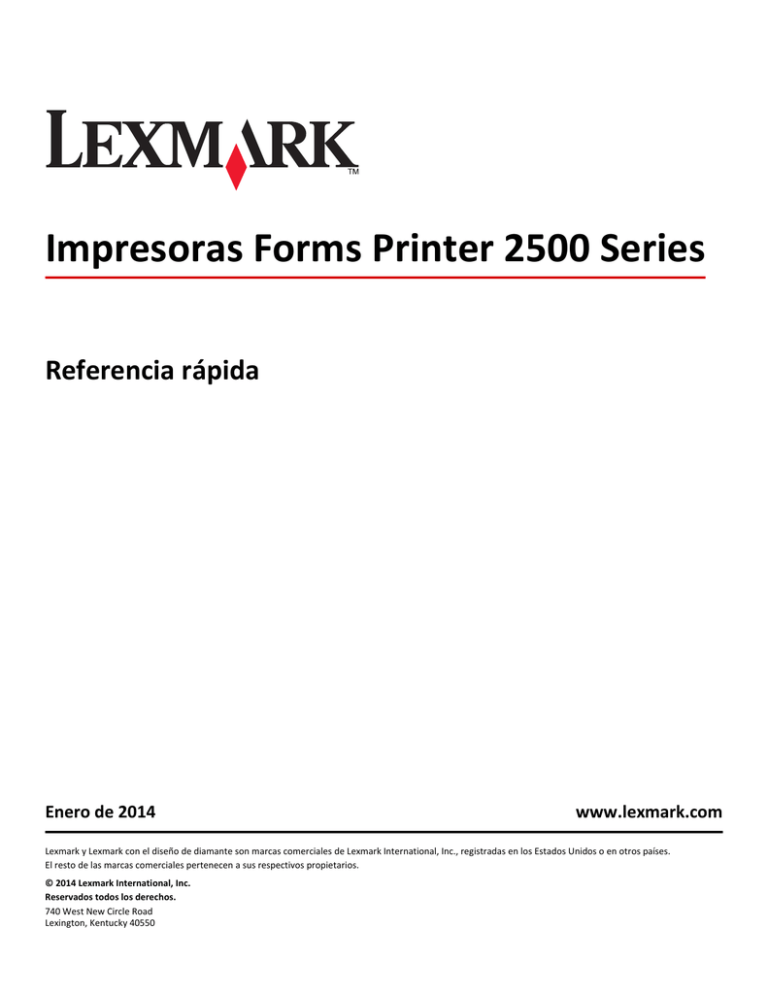
Impresoras Forms Printer 2500 Series Referencia rápida Enero de 2014 www.lexmark.com Lexmark y Lexmark con el diseño de diamante son marcas comerciales de Lexmark International, Inc., registradas en los Estados Unidos o en otros países. El resto de las marcas comerciales pertenecen a sus respectivos propietarios. © 2014 Lexmark International, Inc. Reservados todos los derechos. 740 West New Circle Road Lexington, Kentucky 40550 Índice general 2 Índice general Información sobre la impresora...................................................................4 Descripción general de la impresora.........................................................................................................4 Descripción de las características y funciones de la impresora.................................................................5 Uso del panel de control..............................................................................8 Descripción de los botones del panel de control......................................................................................8 Descripción de las luces del panel de control.........................................................................................10 Uso de la función Cargar/Descargar........................................................................................................10 Bloqueo y desbloqueo del panel de control............................................................................................11 Selección de un modo de tractor............................................................................................................11 Carga del papel..........................................................................................12 Ajuste de la palanca de grosor de formularios........................................................................................12 Trayectos de papel..................................................................................................................................13 Uso de la función Corte...........................................................................................................................14 Carga de papel continuo.........................................................................................................................15 Carga de formularios continuos usando el tractor de empuje .........................................................................15 Carga frontal de formularios continuos usando el tractor de extracción.........................................................18 Carga inferior de formularios continuos usando el tractor de extracción........................................................ 21 Carga de hojas sueltas.............................................................................................................................26 Carga de un formulario suelto o sobre manualmente......................................................................................26 Alineación del margen izquierdo ......................................................................................................................28 Definición de Línea 1...............................................................................................................................29 Ajuste de la Línea 1 para formularios continuos en modo de inserción...........................................................29 Ajuste de la Línea 1 para formularios continuos en modo de extracción.........................................................30 Ajuste de la Línea 1 para un formulario suelto o un sobre...............................................................................30 Definición de la Línea 1 en una macro..............................................................................................................31 Guía de papel y material especial...............................................................32 Tipos y pesos de papel admitidos por la impresora................................................................................32 Cambio de las posiciones del tractor..........................................................33 Posición del tractor de empuje...............................................................................................................33 Posición de tractor de arrastre................................................................................................................33 Conversión de la posición de tractor de inserción a la de tractor de extracción....................................34 Conversión de la posición del tractor de extracción a empuje...............................................................35 Índice general 3 Descripción del modo Configurar y las opciones del menú..........................38 Uso del modo de configuración..............................................................................................................38 Cambio de los valores de menús (ejemplo)............................................................................................39 Opciones del menú Principal...................................................................................................................40 Opciones del menú Principal ............................................................................................................................40 Opciones de macro para formularios ...............................................................................................................41 opción datos .....................................................................................................................................................42 Opciones control...............................................................................................................................................43 Opciones emulación .........................................................................................................................................45 Opciones de interfaz .........................................................................................................................................46 Mantenimiento de la impresora.................................................................47 Solicitud de suministros..........................................................................................................................47 Extracción del cartucho de cinta.............................................................................................................47 Limpieza de la impresora........................................................................................................................47 Reciclaje de los productos de Lexmark...................................................................................................48 Información sobre la impresora 4 Información sobre la impresora Para configuración adicional e instrucciones de uso de la impresora, consulte la Guía del usuario disponible en el sitio web de Lexmark en http://support.lexmark.com. Descripción general de la impresora Las impresoras LexmarkTM Forms Printer 2500 Series están disponibles en los modelos de carro ancho y estrecho de 24 y 9 hilos. En función del modelo que haya elegido, puede que su impresora presente algunas diferencias con respecto a la impresora que aparece en la ilustración. Vista frontal de la impresora 1 2 3 A 8 7 Nombre de la pieza 1 Palanca de grosor del papel 2 Cubierta de acceso a la cinta 3 Interruptor de corriente 4 Palanca de selección del papel 5 Guías de papel 6 Alimentador manual 7 Cubierta frontal 8 Panel de control 6 5 4 Información sobre la impresora 5 Vista posterior de la impresora 5 1 2 3 4 6 11 10 9 8 7 Nombre de la pieza 1 Pestillo de la cubierta de acceso a la cinta 2 Solapa acústica 3 Barra de corte 4 Pestillo de la cubierta de acceso a la cinta 5 Botón de red empotrado 6 Conector de red 7 Dispositivo de bloqueo de la interfaz serie opcional 8 Conector paralelo 9 conector USB 10 Dispositivo de bloqueo del conector del Tractor 2 opcional 11 Conector del cable de alimentación Descripción de las características y funciones de la impresora Característica/función 2580/2581 2590/2591 Varias velocidades de impresión FastDft (BorRáp, borrador rápido) • 10 caracteres por pulgada (cpp) • 12 cpp • 440 caracteres por segundo (cps) • 520 cps • 410 cps • 520 cps Borrador 309 cps 274 cps Courier Gothic 77 cps (Modo Casi calidad carta) 91 cps (Modo calidad carta) Espaciado de caracteres Imprime en 10, 12, 15, 17 y 20 cpp, así como Imprime en 10, 12, 15, 17, 20 y 24 cpp, así con separación proporcional como con separación proporcional Nota: el modo de borrador rápido admite sólo pasos de 10, 12 y 15. Información sobre la impresora Característica/función 2580/2581 Fuentes residentes • • • • Estilos de impresión Impresión de gráficos Nota: esta función admite los programas de gráficos existentes. • • • • • • • • • 2590/2591 • • • • • • • • Borrador rápido Borrador Gothic Courier Capacidad de resaltado: Nota: esta función está disponible mediante comandos de la impresora. Formularios multicopia 6 Borrador Gothic Courier Prestige Presentor Orator Script Capacidad de resaltado: • • • • • • • • • • • Doble alto Doble golpe Doble ancho Enfatizado Cursiva Sobrerrayado Subíndice Superíndice Subrayado Resolución de hasta 144 x 240 puntos por pulgada cuadrada (ppp) Borrador rápido Doble alto Doble golpe Doble ancho Enfatizado Cursiva Sobrerrayado Subíndice Superíndice Subrayado Sombreado Contorno Resolución de hasta 360 x 360 ppp Imprime el original más cinco copias (formu‐ Imprime el original más tres copias lario de seis copias) (formulario de cuatro copias) Característica/función Todos los modelos Panel de control Control de los botones Cargar/Descargar, Corte, Fuente, Configurar, Paso, Macro y movimiento de papel. Las luces del panel de control indican el estado actual. Bloqueo de fuentes • Bloquea la selección de fuentes realizada en el panel de control para que el programa no la modifique. • El bloqueo de fuentes se desactiva cuando apaga la impresora, a menos que esté definido en los valores predeterminados de la impresora. Bloqueo de paso • Bloquea las selecciones de paso realizadas en el panel de control para que el programa no las modifique. • El bloqueo de paso se desactiva cuando apaga la impresora, a menos que esté definido en los valores predeterminados de la impresora. Cargar/Descargar Carga y descarga papel continuo (alimentador del tractor) Función macro La impresora tiene la función de almacenar cuatro formatos de documento único para mejorar la flexibilidad, al utilizar diferentes estilos de formularios preimpresos. Carga frontal para hojas sueltas manual Permite la impresión en hojas sueltas o sobres Información sobre la impresora Característica/función Barra de corte Tractor ajustable 7 Todos los modelos • Ayuda a retirar el papel continuo impreso por la perforación. • Ayuda a cortar el papel no perforado • Reduce la cantidad de papel utilizado, reduciendo así los costes. Le permite utilizar papel de formulario continuo sin tener que adquirir ninguna opción. Se puede definir en distintas posiciones: • Tractor de empuje • Tractor de arrastre Desactivar el panel de control Limita las funciones del panel de control únicamente a los botones Arranque/Parada, AvHoja, Corte y Cargar/Descargar, así se limita el riesgo de que los operadores sin experiencia puedan cambiar accidentalmente los valores de los formularios Cartucho de cinta Contiene la cinta de tinta Pruebas de la impresora Dibujos de cuadros y líneas • Autoprueba de encendido • Página de prueba de la impresora: determina si la impresora tiene problemas de impresión • Impresión de demostración Imprime tablas, diagramas y otros gráficos, como aparecen en la pantalla del ordenador Símbolos griegos y matemá‐ Imprime diferentes símbolos utilizados en ecuaciones matemáticas, incluidos los subíndices y ticos superíndices. Páginas de códigos Selecciona los caracteres y símbolos correspondientes a los idiomas de distintos países Función de código de barras Los siguientes códigos de barras residen en la impresora: • • • • • • • • • • 3 de 9 Codabar (NW‑7) Código 39 Código 128 Intercalado 2 de 5 UPC‐A UPC‐E EAN 8 EAN 13 PostNet Nota: si desea obtener más información sobre la función de código de barras, consulte el documento Technical Reference, disponible en el sitio Web de Lexmark en www.lexmark.com. Compatibilidad de software • Compatible con cualquier programa de software que admita emulación IBM o Epson. • Compatible con emulación Okidata MICROLINE (con el M320 turbo), estándar en la impresora de 9 hilos y en los modelos de impresora 2580/2581. Conexión de interfaz Permite a la impresora trabajar con todos los ordenadores con conexiones de interfaz compatibles La interfaz paralela y la interfaz USB son estándar. La interfaz serie interna (RS‐232) es opcional para los modelos 2580/2581 y2590/2591. La opción de red es estándar en los modelos 2580n/2581n y 2590n/2591n. Uso del panel de control 8 Uso del panel de control Descripción de los botones del panel de control El panel de control dispone de dos capas de funcionalidad: • Capa 1, con la cubierta del panel de control cerrada, contiene funciones básicas como AvHoja, Corte y establecimiento en línea y fuera de línea de la impresora. • Capa 2, con la cubierta del panel de control abierta, contiene funciones más avanzadas. Utilice la capa 2 para seleccionar una macro y cambiar valores del menú de la impresora. 1 7 Power Ready Tractor 2 Paper Out Start/Stop LineFeed FormFeed Tear Off Load/Unload Tractor Font 6 Lock Courier Orator Prestige Script Gothic Draft Presentor Fast Draft 5 Botón 1 2 3 4 Función AvLínea 2 tornillos AvHoja Avanza una línea del papel Avanza el papel a la siguiente Línea 1 3 Tractor Alterna entre Tractor 1 y Tractor 2 si se ha instalado el Tractor 2 opcional 4 Cargar/Descargar Carga el papel a la Línea 1 o descarga papel a una posición estacionada 5 Fuente Selecciona uno de los estilos de fuente residentes Nota: Si se pulsa repetidamente el botón Fuente se cambia por las diferentes selecciones de fuente de la impresora. Si continúa pulsando Fuente en el segundo paso, las selecciones de fuente se bloquearán. 6 Corte Alterna el papel entre Corte y Línea 1 Uso del panel de control 9 Botón 7 Función Arranque/Parada Comunica el estado en línea/fuera de línea de la impresora 1 7 1 2 3 4 Power Set TOF Micro Pitch 6 Lock LineFeed Micro Macro Setup 10 20 12 24 15 P5 1 3 17 5 Botón 2 4 Función AvLínea 2 tornillos Macro Avanza el papel una línea. Mantenga pulsado AvLínea para avanzar el papel 5 movimientos pequeños y, después, pasar a alimentación continua. Para admitir diferentes estilos de formularios preimpresos, permite seleccionar entre cuatro formatos de documento 3 Configuración Pulse para acceder al modo de Configuración. Permite cambiar los valores predeterminados y modos de funcionamiento de la impresora. 4 Micro Carga el papel de manera descendente en pequeños movimientos incrementales. Mantenga pulsado para seleccionar la carga continua. 5 Paso Define el paso del carácter a: 10 cpp, 12 cpp, 15 cpp, 17 cpp, 20 cpp o separación proporcional Notas: • En los modelos 2590/2591, también puede seleccionar 24 cpp. • El modo de borrador rápido admite sólo pasos de 10, 12 y 15. 6 Micro 7 Definir Línea 1 Establece la Línea 1, que es la posición de la primera línea de impresión en la página Carga el papel de manera ascendente en pequeños movimientos incrementales. Mantenga pulsado para seleccionar la carga continua. Uso del panel de control 10 Descripción de las luces del panel de control En las siguientes tablas se describen los modelos de luces del panel de control. Luz Estado de la luz Significado Alimentación Activado La impresora está en línea. Lista Activado La impresora está en línea y lista para imprimir. Parpadeo La impresora está recibiendo datos. Desactivado La impresora está fuera de línea. Activado El tractor 2 está activado Tractor 2 Nota: el alimentador opcional del tractor 2 debe estar instalado. Papel hacia fuera Fuente Desactivado Hay papel cargado en la impresora. Parpadeo No queda papel en la impresora. Activado Se ha producido un error de impresión. Activado El panel de control está bloqueado, por lo que está restringido el uso de los siguientes botones: Iniciar/Parar, AvHoja, Corte y Cargar/Descargar. Activado Está seleccionada una de las fuentes residentes de la impresora. Desactivado Está seleccionada una de las fuentes descargadas. Bloqueo de fuentes Activado El bloqueo de fuentes está activado. Las fuentes residentes de la impresora están bloqueadas. Clara Estado de la luz Significado Macro Activado Está activada la función de macro seleccionada. Desactivado No se está utilizando ninguna macro o las macros se han desactivado en el menú de configu‐ ración. Activado Está seleccionado uno de los pasos residentes de la impresora. Paso Bloqueo de paso Activado El bloqueo de paso está activado. Las fuentes residentes de la impresora están bloqueadas. Uso de la función Cargar/Descargar Utilice el botón Cargar/Descargar para descargar formularios continuos de la impresora para permitir la impresión de un formulario cortado o un sobre. La función Cargar/Descargar solo se puede utilizar cuando la unidad tractora está en la posición de empuje. También puede utilizar el botón Cargar/Descargar para cargar formularios continuos en la impresora cuando el trayecto del papel está despejado o para cambiar de un tipo de formulario preimpreso. Uso del panel de control 11 Bloqueo y desbloqueo del panel de control Para restringir el uso de funciones de la impresora a los botones Empezar/Parar, AvHoja, Corte y Cargar/Descargar, bloquee el panel de control. Cuando el panel está bloqueado, se enciende la luz . Para bloquear el panel de control: 1 Apague la impresora. 2 Mantenga pulsados Cargar/Descargar y Tractor mientras enciende la impresora. Para desbloquear el panel de control: 1 Apague la impresora. 2 Mantenga pulsados Cargar/Descargar y Tractor mientras enciende la impresora. Selección de un modo de tractor Nota: Puesto que esta función descarga formularios continuos desde el tractor seleccionado actualmente, corte el papel sobrante antes de comenzar. Cuando está instalado el alimentador del tractor 2 opcional, puede pulsar Tractor para descargar los formularios continuos actuales y cambiar a los formularios continuos cargados en la otra fuente del tractor. La luz del tractor 2 se enciende al seleccionar el alimentador del tractor 2 opcional. Carga del papel 12 Carga del papel En esta sección se explica cómo cargar papel continuo, hojas sueltas, etiquetas y sobres. También se incluye información sobre la orientación del papel, ajuste de la palanca de grosor del papel y utilización de los tractores de extracción y empuje. 2 1 3 4 1 Hojas sueltas (papel) 2 tornillos Papel continuo 3 Sobre 4 Etiquetas Ajuste de la palanca de grosor de formularios Utilice la palanca de grosor de formularios para realizar ajustes para imprimir en varios formatos en función del grosor del papel. Al ajustar esta palanca, consulte una de las tablas siguientes según el modelo de impresora: Carga del papel 13 Tipo de papel Grosor de papel Peso de papel Ajuste de la palanca de grosor de formularios Formularios sencillos (sueltos o continuos) Fino 56 g/m2 (15 libras) 1 65 Normal Formularios multicopia (16 libras) 68 g/m2 (18 libras) 75 Grueso g/m2 g/m2 1o2 (20 libras) 90 g/m2 (24 libras) 2 tornillos 2 piezas 3 piezas 4 piezas 5 piezas 2o3 3o4 4o5 5o6 6 piezas 5, 6 o 7 Sobres 4, 5 o 6 Notas: • La calidad de la impresión depende de la calidad del papel multicopia y del entorno de funcionamiento. La impresión a baja temperatura puede causar una calidad de impresión baja, en función del papel empleado. • La velocidad de impresión se reduce cuando el ajuste de la palanca de grosor de formularios es 4 o superior. Tipo de papel Grosor de papel Peso de papel Ajuste de la palanca de grosor de formularios Formularios sencillos (sueltos o continuos) Fino 56 g/m2 (15 libras) 1 65 g/m2 (16 libras) Normal 68 g/m2 (18 libras) 75 Grueso Formularios multicopia g/m2 1o2 (20 libras) 90 g/m2 (24 libras) 2 tornillos 2 piezas 3 piezas 2o3 3o4 4 piezas 5 piezas 6 piezas 4o5 5o6 5, 6 o 7 Sobres 4, 5 o 6 Nota: La calidad de la impresión depende de la calidad del papel multicopia y del entorno de funcionamiento. La impresión a baja temperatura puede causar una calidad de impresión baja, en función del papel empleado. Trayectos de papel Trayectos de papel para el tractor de empuje En estos ejemplos, el tractor empuja el papel desde la parte frontal o trasera de la impresora. Carga del papel Papel de carga frontal 14 Papel de carga trasera Trayectos de papel para el tractor de extracción En estos ejemplos, el tractor extrae el papel desde la parte superior o inferior de la impresora. Papel de carga frontal Carga inferior de papel Uso de la función Corte Si pulsa el botón Corte, la perforación del papel continuo avanza a la posición de corte. Si ajusta el Corte auto en el modo Configuración, puede establecer que la función de Corte se ejecute de forma manual o automática: • Activado: define la función Corte para mover el papel continuo automáticamente a la posición de corte • Desactivado: le permite mover el papel continuo manualmente a la posición de corte Nota: Activado es el valor predeterminado de fábrica. Nota: la función de corte funciona sólo cuando la unidad tractora está en la posición de empuje y la longitud de página correcta está configurada en el menú Configuración o en el programa. Para obtener más información, consulte “Uso del modo de configuración” en la página 38. Configuración de la posición de corte Cuando el Corte auto está fijado como Activado, desplaza la perforación superior del papel continuo a la posición de corte, si se cumplen las siguientes condiciones: • La impresora termina la impresión.. • El papel ha avanzado a la Línea 1 de la siguiente página. Carga del papel 15 • No se han enviado datos, códigos de control de la impresora ni códigos de escape a la impresora después de avanzar a la Línea 1. • La memoria intermedia de impresión no ha recibido datos durante un segundo. Si ya ha definido la Línea 1 y ahora desea cambiar la posición de corte, siga estos pasos: 1 Pulse Iniciar/Parar para establecer la impresora fuera de línea. 2 Mantenga pulsado Corte hasta que la impresora emita un pitido. La luz parpadea. 3 Abra la cubierta del panel de control para acceder a la capa 2. 4 Pulse Micro o Micro para mover el papel a la posición de corte deseada. 5 Cierre la cubierta del panel de control. La impresora emite dos pitidos. El papel se enrolla hacia atrás y se desplaza hasta la nueva posición de corte. 6 Pulse Iniciar/Parar. El papel permanece en la posición de corte actual hasta que envía otro trabajo a la impresora. El papel se mueve de la posición de corte a la Línea 1 y comienza a imprimir. Carga de papel continuo Carga de formularios continuos usando el tractor de empuje Puede cargar papel continuo utilizando cuatro trayectos de papel diferentes, en función de si tiene instalado el tractor de empuje o el tractor de extracción. El valor predeterminado de fábrica para la impresora es la posición del tractor de empuje. Nota: si ha instalado el alimentador de hojas automático opcional o el tractor 2, consulte la documentación incluida con la opción para conocer las instrucciones de carga del papel. 1 Encienda la impresora. 2 Asegúrese de que el trayecto de papel está despejado. Nota: si se ha cargado un formulario cortado o un sobre en la impresora, pulse AvHoja para retirarlo. Carga del papel 16 3 Ajuste la palanca de grosor de formularios a un ajuste que corresponda con el grosor del papel que está utilizando. 4 Tire hacia arriba de la cubierta delantera. 5 Mueva la palanca de selección del papel hacia abajo hasta la posición . 6 Tire hacia arriba de las palancas de bloqueo del tractor izquierdo y derecho para desbloquear los tractores. Carga del papel 7 Abra las compuertas del tractor izquierdo y derecho y, a continuación, coloque los orificios del papel sobre las segundas o terceras patillas de la unidad tractora. Si es necesario, mueva el tractor izquierdo o derecho hasta ajustar los tractores al ancho del papel. Nota: si mantiene el tractor izquierdo hacia la izquierda del tope de goma del tractor, mantendrá el papel dentro del área del sensor de papel. 8 Cierre las compuertas del tractor izquierdo y derecho. 9 Mueva el tractor hasta alinear el margen izquierdo del papel con el símbolo [A impreso en la placa trasera. Nota: la distancia desde el símbolo [A hasta el borde izquierdo del papel determina el ancho del margen izquierdo. 10 Presione la palanca de bloqueo del tractor izquierdo hacia abajo para bloquear el tractor en su posición. 11 Elimine la holgura del papel y, a continuación, bloquee la palanca de bloqueo derecha. 17 Carga del papel 18 12 Cierre la cubierta frontal. 13 Pulse Arranque/Parada para cargar el papel en la Línea 1 y establezca la impresora en línea. Si CortePapel auto está definido como Activado, la impresora mueve el papel hasta la barra de corte. Nota: al utilizar el tractor de empuje para imprimir formularios continuos, es posible que la separación de línea de las primeras 1,5 pulgadas del primer formulario no sea uniforme. Carga frontal de formularios continuos usando el tractor de extracción Asegúrese de que el tractor está en la posición de extracción. Nota: si ha instalado el alimentador de hojas automático opcional o el tractor 2, consulte la documentación incluida con la opción para conocer las instrucciones de carga del papel. 1 Encienda la impresora. 2 Asegúrese de que el trayecto de papel está despejado. Nota: si se ha cargado un formulario cortado o un sobre en la impresora, pulse AvHoja para retirarlo. 3 Ajuste la palanca de grosor de formularios a un ajuste que corresponda con el grosor del papel que está utilizando. 4 Extraiga la cubierta de acceso a la cinta. 5 Mueva la palanca de selección del papel hacia abajo hasta la posición . Carga del papel 6 Tire hacia arriba de las palancas de bloqueo del tractor izquierdo y derecho para desbloquear los tractores. 7 Abra las compuertas del tractor izquierdo y derecho. 8 Abra la cubierta frontal. 9 Inserte papel en la parte frontal de la impresora entre las placas de metal y plástico. 19 Carga del papel Introduzca o extraiga el papel a través del trayecto de papel hasta que pase el cabezal de impresión. 10 Cierre la cubierta frontal. 11 Coloque los orificios del papel sobre las patillas del tractor. Si es necesario, mueva el tractor izquierdo o derecho hasta ajustar los tractores al ancho del papel. Nota: si tiene problemas para mover el tractor derecho al ancho del papel, haga rodar el tope de goma del tractor hacia fuera de la posición asentada. Mueva el tractor al ancho del papel, cargue el papel y, a continuación, bloquee el tractor derecho. 12 Cierre las compuertas del tractor izquierdo y derecho. 13 Vuelva a colocar la cubierta de acceso a la cinta. 14 Mueva el tractor para alinear el margen izquierdo del papel con el símbolo [A impreso en la placa trasera. Nota: la distancia desde el símbolo [A hasta el borde izquierdo del papel determina el ancho del margen izquierdo. 15 Presione la palanca de bloqueo del tractor izquierdo hacia abajo para bloquear el tractor en su posición. 20 Carga del papel 16 Elimine la holgura del papel y, a continuación, bloquee la palanca de bloqueo derecha. 17 Abra la cubierta del panel de control para acceder a la capa 2. 18 Pulse Micro , Micro o AvLínea para mover el papel a la Línea 1 que quiera utilizar. Notas: • Utilice el segundo formulario para definir la alineación de la Línea 1. • Para hacerlo, alinee las líneas horizontales (ubicadas en la placa de presión) con la Línea 1 que desee. 19 Pulse Definir Línea 1 para definir la Línea 1. Nota: la Línea 1 no se guarda si la impresora se apaga o se queda sin papel al utilizar el tractor de extracción. 20 Asegúrese de que la impresora está en línea y que la luz de Lista está encendida fija. Nota: de lo contrario, pulse Arranque/Parada hasta que la luz de Lista se encienda. Carga inferior de formularios continuos usando el tractor de extracción Notas: • Asegúrese de que el tractor está en la posición de extracción. • Utilice un tipo de soporte que tenga una apertura central para la alimentación del papel. • Teniendo en cuenta que la impresora utiliza una función de extracción para la carga inferior, resulta especialmente útil para el papel que tiene cierta tendencia a curvarse, es muy pesado o muy ligero. 21 Carga del papel 22 Nota: si ha instalado el alimentador de hojas automático opcional o el alimentador del tractor 2, consulte la documentación que se adjunta con la opción para conocer las instrucciones de carga del papel. 1 Encienda la impresora. 2 Asegúrese de que el trayecto de papel está limpio. Nota: si se ha cargado un formulario cortado o un sobre en la impresora, pulse AvHoja para retirarlo. 3 Sitúe la palanca de grosor en la posición 7. 4 Mueva la palanca de selección de papel hacia abajo hasta la posición . Carga del papel 5 Extraiga la cubierta de acceso a la cinta. 6 Tire hacia arriba de las palancas de bloqueo del tractor izquierdo y derecho para desbloquear los tractores. 23 Carga del papel 7 Abra las compuertas del tractor izquierdo y derecho. 8 Introduzca el papel en la ranura inferior de la impresora. Introduzca o extraiga el papel a través del trayecto de papel hasta que pase el cabezal de impresión. 9 Coloque los orificios del papel sobre las patillas del tractor. 24 Carga del papel Si es necesario, mueva el tractor izquierdo o derecho hasta ajustar los tractores al ancho del papel. Nota: si tiene problemas para mover el tractor derecho al ancho del papel, haga rodar el tope de goma del tractor hacia fuera de la posición asentada. Mueva el tractor al ancho del papel, cargue el papel y, a continuación, bloquee el tractor derecho. 10 Cierre las compuertas del tractor izquierdo y derecho. 11 Vuelva a colocar la cubierta de acceso a la cinta. 12 Mueva el tractor para alinear el margen izquierdo del papel con el símbolo [A impreso en la placa trasera. Nota: la distancia desde el símbolo [A hasta el borde izquierdo del papel determina el ancho del margen izquierdo. 13 Presione la palanca de bloqueo del tractor izquierdo hacia abajo para bloquear el tractor en su posición. 14 Elimine la holgura del papel y, a continuación, bloquee la palanca de bloqueo derecha. 15 Abra la cubierta del panel de control para acceder a la capa 2. 16 Pulse Micro , Micro o AvLínea para mover el papel a la Línea 1 que quiera utilizar. 17 Pulse Definir Línea 1 para definir la Línea 1. Nota: la Línea 1 no se guarda si la impresora se apaga o se queda sin papel al utilizar el tractor de extracción. 18 Compruebe que la impresora está en línea y que la luz de Lista está encendida. Nota: de lo contrario, pulse Arranque/Parada hasta que la luz de Lista se encienda. 25 Carga del papel 26 Carga de hojas sueltas Las hojas sueltas pueden ser una sola hoja, sobres u hojas múltiples. Se colocan una a una en el alimentador manual. Carga de un formulario suelto o sobre manualmente Nota: si ha instalado el alimentador de hojas automático o el alimentador del tractor 2 opcionales, consulte la documentación suministrada con la opción para conocer las instrucciones de carga de papel. 1 Encienda la impresora. 2 Asegúrese de que el trayecto de papel está despejado. 3 Si se han cargado actualmente formularios continuos, corte el borde inicial del formulario continuo y, a continuación, pulse Cargar/Descargar para colocar los formularios continuos. La luz de Sin papel parpadea. 4 Ajuste la palanca de grosor de formularios según corresponda al tipo de papel que está utilizando. 5 Mueva la palanca de selección de papel hacia arriba hasta la posición 6 Abra el alimentador manual. A . Carga del papel 27 7 Mueva la guía de papel izquierda hasta que la posición de inicio de impresión que desee se alinee con el símbolo [A impreso en la guía del margen. La distancia desde la guía de papel izquierda hasta el símbolo [A determina el ancho del margen izquierdo. A 8 Coloque un formulario suelto o sobre contra la guía de papel izquierda. Nota: si va a cargar un formulario preimpreso o sobre, introduzca primero el borde superior con el lado impreso hacia arriba. 9 Mueva la guía de papel izquierda de manera que quede alineada con el borde derecho del formulario suelto o sobre. 1 2 3 A 1 Guía de papel izquierda 2 tornillos Formulario suelto o sobre 3 Guía de papel derecha 10 Introduzca el formulario suelto o sobre en la impresora hasta que la luz de Sin papel deje de parpadear. Notas: • Si Carga hoja sep. auto está Activado, el papel se carga automáticamente a la Línea 1. Carga del papel 28 • Si Carga hoja sep. auto está Desactivado, pulse AvHoja. 11 Asegúrese de que la impresora está en línea y que la luz de Lista está encendida fija. Nota: de lo contrario, pulse Arranque/Parada hasta que la luz de Lista se encienda. Alineación del margen izquierdo Puede cambiar manualmente la primera posición de impresión en el margen izquierdo. La primera posición de impresión se indica con el símbolo [A. También puede ajustar el margen izquierdo en el programa. Notas: • Si ajusta el margen izquierdo en el programa, dicha cantidad se añadirá al ajuste del margen izquierdo de la impresora. Por ejemplo, si ajusta el margen izquierdo a una pulgada en la impresora y también ha ajustado el margen izquierdo a una pulgada en el programa, la impresora comienza a imprimir a partir de dos pulgadas desde el borde izquierdo de la página. • La ubicación del símbolo [A depende de la posición de la unidad tractora. • Para estas instrucciones, el tractor se muestra en posición de empuje con papel continuo. 1 Busque el margen izquierdo para formularios continuos localizando el símbolo [A en la impresora. 1 2 1 Tractor (en posición de empuje) 2 Palanca de bloqueo derecho 2 Continúe cargando papel utilizando diferentes trayectos de papel, en función de si tiene instalado el tractor de empuje o el tractor de extracción. Si desea obtener ayuda, consulte una de las secciones siguientes de este capítulo: • • • • “Carga de formularios continuos usando el tractor de empuje” en la página 15 “Carga frontal de formularios continuos usando el tractor de extracción” en la página 18 “Carga inferior de formularios continuos usando el tractor de extracción” en la página 21 “Carga de un formulario suelto o sobre manualmente” en la página 26 Carga del papel 29 Definición de Línea 1 Línea 1 determina la primera línea de impresión. Utilice el panel de control para guardar la definición de Línea 1 para papel continuo, hojas sueltas y cada macro activada. Ajuste de la Línea 1 para formularios continuos en modo de inserción 1 Despeje el trayecto del papel. La luz de Sin papel parpadea si no se ha cargado papel. Si la luz de Sin papel está apagada, corte los formularios sobrantes y pulse Cargar/Descargar. Si se ha cargado un formulario suelto, pulse AvHoja para despejar el trayecto del papel. 2 Compruebe que la palanca de selección de papel está en la posición . 3 Cargue papel de formulario continuo en las patillas de alimentación del tractor de inserción (o las patillas de alimentación del tractor 2 si está utilizando el alimentador del tractor 2 opcional). 4 Pulse AvHoja. El papel se desplaza a la Línea 1 actual y la luz de Sin papel se apaga. 5 Abra la cubierta del panel de control para acceder a la capa 2. 1 2 3 4 Power Set TOF Micro Pitch LineFeed Macro Micro Setup 10 20 12 24 15 Lock 17 6 Pulse cualquier botón de movimiento de papel (AvLínea, Micro , Micro ) para alinear las líneas horizontales ubicadas en la placa de presión con la Línea 1 que desee. Nota: si mantiene pulsado un botón de movimiento del papel, el papel avanza en pequeños movimientos y, a continuación, pasa a alimentación continua. 7 Pulse Definir Línea 1 para definir y guardar la Línea 1. 8 Cierre la cubierta del panel de control. 9 Para verificar la nueva Línea 1, pulse Cargar/Descargar para cargar el papel de formularios continuos y, a continuación, pulse AvHoja para volver a cargar el papel de formularios continuos. El papel de formularios continuos se carga en el ajuste de Línea 1 actual. 10 Pulse Empezar/Parar para establecer la impresora en línea. Nota: si CortePapel auto está Activado, el papel avanzará a la posición de Corte. Si se envía un trabajo de impresión o se pulsa Corte, el papel vuelve a la Línea 1 actual. Carga del papel 30 Ajuste de la Línea 1 para formularios continuos en modo de extracción 1 Encienda la impresora. La luz de Sin papel parpadea si no se ha cargado papel. 2 Mueva la palanca de selección de papel hacia abajo hasta la posición . 3 Cargue papel de formulario continuo en las patillas de alimentación del tractor de extracción. 4 Abra la cubierta del panel de control para acceder a la capa 2. 1 2 3 4 Power Set TOF Micro Pitch LineFeed Micro Macro Setup 10 20 12 24 15 Lock 17 5 Pulse cualquier botón de movimiento (Micro , Micro o AvLínea) para mover el papel a la posición de Línea 1. Nota: Utilice la segunda hoja de papel de formularios continuos para ajustar la Línea 1. 6 Pulse Definir Línea 1 para definir y guardar la Línea 1. 7 Cierre la cubierta del panel de control. Nota: La Línea 1 no se guarda si la impresora se apaga o se queda sin papel al utilizarla en modo de tractor de extracción. 8 Pulse Empezar/Parar para establecer la impresora en línea. Ajuste de la Línea 1 para un formulario suelto o un sobre La Línea 1 puede ir desde menos de una pulgada hasta 22 pulgadas desde la parte superior de un formulario suelto. 1 Despeje el trayecto del papel. La luz de Sin papel parpadea si no se ha cargado papel. Si la luz de Sin papel está apagada, corte los formularios sobrantes y pulse Cargar/Descargar. Si se ha cargado un formulario, pulse AvHoja para despejar el trayecto del papel. 2 Mueva la palanca de selección de papel hacia arriba hasta la posición . 3 Cargue una hoja de papel suelta o un sobre en el alimentador manual. • Si Carga de hojas sueltas auto está Activado, la impresora moverá el papel o el sobre a la Línea 1 actual. • Si Carga de hojas sueltas auto está Desactivado, pulse AvHoja cuando la luz de Sin papel se apague. Carga del papel 31 4 Abra la cubierta del panel de control para acceder a la capa 2. 1 2 3 4 Power Set TOF Micro Pitch LineFeed Macro Micro Setup 10 20 12 24 15 Lock 17 5 Pulse cualquier botón de movimiento de papel (Micro , Micro , AvLínea) para alinear las líneas horizontales ubicadas en la placa de presión con la Línea 1 que desee. Nota: Si mantiene pulsado un botón de movimiento del papel, el papel avanza en pequeños movimientos y, a continuación, pasa a alimentación continua. 6 Pulse Definir Línea 1 para definir y guardar la Línea 1. 7 Cierre la cubierta del panel de control. 8 Pulse Empezar/Parar para establecer la impresora en línea. Definición de la Línea 1 en una macro Cada macro tiene un ajuste de Línea 1 independiente. Para definir la Línea 1 en una macro, debe seleccionar primero dicha macro. 1 Abra la cubierta del panel de control para acceder a la capa 2. 2 Pulse Macro para seleccionar la macro que desea utilizar. Nota: el procedimiento para definir la Línea 1 depende del papel y del modo de impresión que se utilicen. Si desea obtener ayuda, consulte una de las secciones siguientes de este capítulo: • “Ajuste de la Línea 1 para formularios continuos en modo de inserción” en la página 29 • “Ajuste de la Línea 1 para formularios continuos en modo de extracción” en la página 30 • “Ajuste de la Línea 1 para un formulario suelto o un sobre” en la página 30 Guía de papel y material especial 32 Guía de papel y material especial Tipos y pesos de papel admitidos por la impresora La impresora admite papel con un peso de 56–90 g/m2 (15‑24 libras) y sobres con un peso de 75–90 g/m2 (20‑24 libras). Tipos de papel Simple Varias copias Sobres Formularios de una sola hoja 76 mm (3,0 pulg.) a 297 mm (11,7 pulg.)* 76 mm (3,0 pulg.) a 297 mm (11,7 pulg.)* 152 mm (6,0 pulg.) a 241 mm (9,5 pulg.) Papel continuo 76 mm (3,0 pulg.) a 254 mm (10,0 pulg.) 76 mm (3,0 pulg.) a 254 mm (10,0 pulg.) No aplicable Anchuras entre orificios 63 mm (2,5 pulg.) a 241 mm (9,5 pulg.) 63 mm (2,5 pulg.) a 241 mm (9,5 pulg.) No aplicable *Si se ha instalado el alimentador de hojas automático opcional o el alimentador del tractor 2, la anchura máxima de un formulario de una sola hoja es de 215 mm (8,5 pulg.) para carga manual. Tipos de papel Simple Varias copias Sobres Formularios de una sola hoja 76 mm (3,0 pulg.) a 559 mm (22,0 pulg.) 76 mm (3,0 pulg.) a 559 mm (22,0 pulg.) 110 mm (4,1 pulg.) a 152 mm (6,0 pulg.) Papel continuo 76 mm (3,0 pulg.) (no máximo) 76 mm (3,0 pulg.) (no máximo) No aplicable Tipos de papel Simple Varias copias Sobres Formularios de una sola hoja 0,058 mm (0,0023 pulg.) a 0,114 mm (0,0045 pulg.) Consulte la siguiente nota. 0,42 mm (0,017 pulg.) Papel continuo Consulte la siguiente nota. 0,42 mm (0,017 pulg.) 0,058 mm (0,0023 pulg.) a 0,114 mm (0,0045 pulg.) Nota: Para las impresoras 2580/2581, el grosor máximo de las hojas de papel múltiples es de 0,512 mm (0,0202 pulg.). Para las impresoras 2590/2591, el grosor máximo es de 0,36 mm (0,015 pulg.). Cambio de las posiciones del tractor 33 Cambio de las posiciones del tractor La unidad tractora se puede instalar en la posición del tractor de empuje. Esta sección describe cómo cambiar la posición de la unidad tractora. Posición del tractor de empuje La impresora lleva instalada la unidad tractora en la posición del tractor de empuje en la parte frontal. El modo más indicado de cargar papel continuo es mediante la utilización del tractor de empuje frontal, que además le permite utilizar la función Corte de la impresora. Posición de tractor de arrastre La unidad tractora frontal se puede extraer e instalar en la parte superior de la impresora. De esta forma, funciona como un tractor de arrastre y admite carga de papel frontal e inferior. Cambio de las posiciones del tractor 34 Conversión de la posición de tractor de inserción a la de tractor de extracción 1 Asegúrese de que la impresora está apagada. 2 Asegúrese de que el papel no está cargado en la impresora. 3 Tire hacia arriba y hacia fuera de la cubierta delantera. 4 Mantenga pulsadas las palancas de los pestillos a la vez que levanta y extrae la unidad tractora de la impresora. 1 2 1 Unidad tractora 2 tornillos Palancas del pestillo 5 Extraiga la cubierta de acceso a la cinta. 6 Gire la unidad tractora hasta colocar las palancas del pestillo en posición vertical, hacia usted. Cambio de las posiciones del tractor 35 7 Coloque el tractor contra la inclinación posterior de la impresora a lo largo de las guías del tractor. 8 Para deslizar el alimentador del tractor en la impresora: a Mantenga pulsadas las palancas del pestillo y presione suavemente el alimentador del tractor en la impresora hasta que se detenga. b Continúe manteniendo pulsadas las palancas del pestillo e incline el alimentador del tractor hacia la parte frontal de la impresora hasta que los ganchos del extremo de las palancas del pestillo encajen alrededor de los postes del marco de la impresora. c Suelte las palancas de los pestillos. Nota: la unidad tractora encaja en su posición con un ángulo de 40°. Conversión de la posición del tractor de extracción a empuje 1 Asegúrese de que la impresora está apagada. 2 Asegúrese de que el papel no está cargado en la impresora. Cambio de las posiciones del tractor 36 3 Mantenga pulsadas las palancas de los pestillos a la vez que levanta y extrae la unidad tractora de la impresora. 4 Tire hacia arriba y hacia fuera de la cubierta delantera. 5 Asegúrese de que la palanca de selección de papel está en la posición . 6 Mantenga pulsadas las palancas de los pestillos a la vez que ajusta los bloqueos en las piezas de sujeción de la impresora. Cambio de las posiciones del tractor 7 Suelte las palancas de los pestillos. 8 Cierre la cubierta frontal. 37 Descripción del modo Configurar y las opciones del menú 38 Descripción del modo Configurar y las opciones del menú La impresora tiene valores de fuente, paso, longitud de papel, etc. predefinidos de fábrica. Se denominan valores predeterminados de fábrica. En este capítulo se describe cómo cambiar los valores predeterminados de fábrica, cómo configurar macros y cómo definir la longitud de la hoja. Uso del modo de configuración Nota: Asegúrese de que se han cargado formularios continuos en la impresora al utilizar el modo de configuración. 1 Abra el panel de control para acceder a la capa 2. 1 2 3 4 Power Set TOF LineFeed Micro Macro Micro Pitch Setup 10 20 12 24 15 17 Lock 1 2 3 4 Power Set TOF Micro Pitch Lock LineFeed Micro Macro Setup 10 20 12 24 15 P5 17 2 Pulse Configuración para establecer la impresora en modo de configuración e imprima el menú principal. 3 Pulse AvLínea para imprimir una lista de opciones disponibles que puede modificar. Para seleccionar Pulse Salir y guardar la configuración Definir Línea 1 Imprimir todo AvLínea Descripción del modo Configurar y las opciones del menú Para seleccionar 39 Pulse Opciones de macro de formularios Macro Opciones de datos Micro Opciones de control Micro Opciones de emulación Configuración Opciones de interfaz Paso 4 Seleccione cualquier opción del menú principal pulsando el botón correspondiente. Nota: Cada vez que pulse un botón se imprimirá un menú nuevo mostrando la nueva selección. 5 Una vez realizadas todas las selecciones, la impresora imprimirá una página con los cambios. 6 Pulse Definir Línea 1 hasta que la impresora vuelva al menú principal o pulse Paso desde cualquier menú que contenga una selección Volver al menú principal. 7 Vuelva a pulsar Definir Línea 1 para salir del modo de configuración. Los valores nuevos se guardan sólo cuando la impresora sale del modo de configuración. Nota: Si la impresora se queda sin papel mientras se está utilizando el modo de configuración, cargue más papel en las patillas del tractor y, a continuación, pulse Configuración para continuar. Cambio de los valores de menús (ejemplo) Nota: asegúrese de que las hojas continuas se cargan en la impresora con el modo Configuración. El siguiente es un ejemplo de cómo cambiar el valor del menú Idioma. 1 Con la impresora en modo Configuración, pulse Micro para imprimir el menú Opciones control. 2 Pulse Paso para imprimir más opciones de control. Opciones control Actual Pulse Vuelva al menú Principal Desactivado Definir Línea 1 Impresión unidireccional Activado AvLínea Aliment. auto hojas sueltas Activado Macro Alarma salida papel Micro Activado Alineac bidi Micro Imprimir demo Configuración (Más) Paso 3 Para cambiar el menú Idioma, pulse Macro. Opciones control Actual Pulse Vuelva al menú Principal Español Definir Línea 1 Volver a la página anterior Activado AvLínea Menú Idioma Macro Descripción del modo Configurar y las opciones del menú Opciones control Actual 40 Pulse Línea 1 Micro Silencioso Micro 4 Pulse el botón que corresponda al idioma deseado o pulse Configuración para imprimir más opciones del menú Idioma. 5 Para este ejemplo, pulse Macro para seleccionar Francés. Menú Idioma Para seleccionar Pulse Sin cambio Definir Línea 1 Español AvLínea Francés Macro Alemán Micro Italiano Micro (Más) Configuración Vuelva al menú Principal Paso Los menús de la impresora ahora imprimen en Francés. 6 Pulse Paso para volver al menú Principal o pulse Definir Línea 1 (Sin cambio) para volver a un menú y cambiar otro valor. 7 Si vuelve al menú Principal, pulse Definir Línea 1 para salir del modo Configuración y guardar el nuevo valor. Notas: • Los nuevos valores se guardan sólo cuando la impresora sale del modo Configuración. • Si la impresora se queda sin papel mientras está en el modo Configuración, cargue más papel en las presillas del tractor y, a continuación, pulse Configuración para continuar. Opciones del menú Principal Opciones del menú Principal Nota: Utilice el modo configuración para configurar la impresora según sus necesidades. Para imprimir una lista de valores predeterminados, pulse AvLínea en el menú Principal. La siguiente lista de elementos aparecerá en la parte superior de la página del menú Principal: Opciones macro para formularios Las opciones macro para formularios personalizan las macros para imprimir diversos tipos de formularios. Opción datos La opción datos define cómo se procesa la información enviada a la impresora. Descripción del modo Configurar y las opciones del menú 41 Opciones control Las opciones control definen cómo ejecuta la impresora muchas tareas básicas. Opciones emulación Las opciones emulación determinan cómo interactúa la impresora con el programa. Opciones de interfaz Las opciones de interfaz definen cómo se transfiere la información desde el ordenador a la impresora. Opciones de macro para formularios Nota: utilice el modo Configuración para configurar la impresora según sus necesidades. Para imprimir una lista de los valores predeterminados, pulse AvLínea en el menú Principal. La siguiente lista de elementos explica y proporciona una idea general de las funciones de macro para formularios y los valores que puede utilizar con la impresora: Macro predeterminada La macro predeterminada le permite seleccionar la macro predeterminada que desea utilizar al encender la impresora. Seleccione Desactivado si no desea utilizar una macro como valor predeterminado Nota: Activado es el valor predeterminado de fábrica. Opción caracteres Utilice las siguientes opciones para seleccionar los cambios de la opción caracteres: • Fuente predeterminada: seleccione la fuente que desee de la lista de fuentes disponibles. • Bloqueo de fuentes: seleccione Sí para definir el bloqueo de fuente como predeterminado después de apagar y encender la impresora. • Paso predeterminado: seleccione el paso que desee como predeterminado de la lista de pasos disponibles. Nota: No todos los pasos están disponibles para todas las fuentes. • Bloqueo de paso: seleccione Sí para definir el bloqueo de fuente como predeterminado después de apagar y encender la impresora. • Página de códigos: seleccione una de las siguientes páginas de códigos para los distintos grupos de idiomas: 437, 850, 858, 860, 861, 863, 865, 437G, 813, 851, 853T, 857, 869, 920, 1004 o 1053. Notas: – La configuración de la página de códigos de los idiomas Europa del Este, Báltico y Oriente Medio se pueden seleccionar manteniendo pulsadas una combinación de teclas específicas, cuando la impresora se encuentre encendida. Para obtener más información, consulte Technical Reference en el sitio Web de Lexmark en www.lexmark.com. – 473 es el valor predeterminado de fábrica. • Juego de caracteres: seleccione juego de caracteres 1 o juego de caracteres 2. Nota: el juego de caracteres 1 es el valor predeterminado para los EE.UU. y el juego de caracteres 2 es el valor predeterminado para la Unión Europea. Descripción del modo Configurar y las opciones del menú 42 Manejo papel Utilice las siguientes opciones para seleccionar los cambios de manejo de papel: • CortePapel auto – Activado:el papel continuo avanza automáticamente a la posición de la barra de corte. – Desactivado: puede mover de forma manual la perforación del papel continuo a la posición de la barra de corte. Nota: Activado es el valor predeterminado de fábrica. • Carga hoja sep. auto – Activado: la hoja suelta se carga automáticamente en Línea 1. – Desactivado: debe pulsar AvHoja para cargar papel. Nota: Activado es el valor predeterminado de fábrica. • Alimentador automático de hojas. Activado: carga papel de forma automática, si el alimentador automático de hojas está instalado. Nota: Desactivado es el valor predeterminado de fábrica. • Long hoja Esta opción le permite definir la longitud de hoja (en líneas por página) desde una línea hasta un máximo de 22 pulgadas. • Margen izquierdo Esta opción le permite definir el margen izquierdo en incrementos de 0 a 3 pulgadas. • Margen derecho Esta opción le permite definir el margen derecho en incrementos de 4 a 8 pulgadas. Si tiene un modelo de carro ancho, el límite máximo del margen derecho es de 13,6 pulgadas. • Líneas por pulgada Le permite especificar el número de líneas de texto en una pulgada de 3 a 8. Nota: 6 es el valor predeterminado de fábrica. • Exp. AvHoja – Activado: le permite expulsar las hojas sueltas cargadas pulsando AvHoja. Nota: Activado es el valor predeterminado de fábrica. opción datos Nota: utilice el modo Configuración para configurar la impresora según sus necesidades. Para imprimir una lista de los valores predeterminados, pulse AvLínea en el menú Principal. La siguiente lista de elementos explica y proporciona una idea general de la opción datos y los valores que puede utilizar con la impresora: Memoria intermedia • Mínimo: define el tamaño de la memoria intermedia de recepción como cero. • Máximo: para los modelos 2580/2581, define el tamaño de la memoria intermedia de recepción como 64 KB ó 480 KB, dependiendo de si la opción Descargar NLQ II (Casi calidad carta) está activada Descripción del modo Configurar y las opciones del menú 43 • Máximo: para los modelos 2590/2591, define el tamaño de la memoria intermedia de recepción como 47,5KB ó 480KB, dependiendo de si la opción Descargar está activada Nota: Máximo es el valor predeterminado de fábrica. LF auto Es necesario que se produzca un avance de línea. • Activado: se realiza un avance de línea para cada código de retorno de carro (RC) recibido. • Desactivado: no se realiza un avance de línea cuando se recibe un código RC. Nota: Desactivado es el valor predeterminado de fábrica. RC auto Es necesario que se produzca un RC. • Activado: se realiza un avance de línea para cada código de RC recibido. • Desactivado: no se realiza un avance de línea cuando se recibe un código RC. Nota: Desactivado es el valor predeterminado de fábrica. Cero con barra • Activado: imprime un cero (0) con barra hacia abajo en la mitad. • Desactivado: imprime un cero (0) sin barra hacia abajo en la mitad. Nota: Desactivado es el valor predeterminado de fábrica. Cargar en NLQ II (disponible sólo para los modelos 2580/2581) • Activado: reserva una parte de la memoria intermedia de recepción para descargar fuentes. • Desactivado: utiliza la memoria intermedia completa como memoria intermedia de recepción. Nota: Activado es el valor predeterminado de fábrica. Cargar (disponible sólo para los modelos 2590/2591) • Activado: reserva una parte de la memoria intermedia de recepción para descargar fuentes. • Desactivado: utiliza la memoria intermedia completa como memoria intermedia de recepción. Nota: Activado es el valor predeterminado de fábrica. Sus. pág. códigos • Activado: sustituye la página de códigos 858 por la página de códigos 850 para permitir a los programas anteriores el acceso a los caracteres europeos • Desactivado: no sustituye la página de códigos Nota: Desactivado es el valor predeterminado de fábrica. Opciones control Nota: Utilice el modo configuración para configurar la impresora según sus necesidades. Para imprimir una lista de valores predeterminados, pulse AvLínea en el menú Principal. Descripción del modo Configurar y las opciones del menú 44 La siguiente lista de elementos explica y proporciona una idea general de las opciones de control y los valores que puede utilizar con la impresora: Impresión unidireccional • Activado: la impresora imprime unidireccionalmente por línea (en modo NLQ). • Desactivado: la impresora imprime una línea y una línea de retorno de la impresora bidireccionalmente. La tabla de espaciado es una excepción por lo que, cuando se selecciona este paso, la impresora imprime todavía unidireccionalmente. Nota: Desactivado es el valor predeterminado de fábrica. Aliment. auto hojas sueltas Personaliza la forma en la que la impresora va al estado Lista depués de que se cargue una hoja suelta. • Activado: la impresora va automáticamente al estado Lista depués de que se cargue una hoja suelta. • Desactivado: la impresora permanece fuera de línea después de que se cargue una hoja suelta. Pulse Iniciar/Parar para que la impresora vuelva al estado Lista. Nota: Activado es el valor predeterminado de fábrica. Alarma salida papel • Activado: suena una alarma cuando la impresora se queda sin papel. • Desactivado: no suena ninguna alarma cuando la impresora se queda sin papel. Nota: Activado es el valor predeterminado de fábrica. Imprimir demo • Activado: imprime una página de demostración • Desactivado: no imprime ninguna página de demostración Nota: Activado es el valor predeterminado de fábrica. Menú Idioma Seleccione el idioma en el que desea los menús para imprimir. Los idiomas disponibles son los siguientes: inglés, francés, alemán, italiano, español y portugués de Brasil. Nota: El inglés es el valor predeterminado de fábrica. Línea 1 • Activado: verifica el principio de la página antes de que la impresión comience en papel continuo • Desactivado: no verifica el principio de la página antes de que la impresión comience en papel continuo Nota: Activado es el valor predeterminado de fábrica. Silencioso • Activado: la impresora imprime con un nivel de ruído más bajo. • Desactivado: la impresora imprime con un nivel de ruido normal. Nota: Desactivado es el valor predeterminado de fábrica. Descripción del modo Configurar y las opciones del menú 45 Nota: La velocidad de impresión es más lenta en el modo Silencioso. Opciones emulación Nota: Acceda al modo Configuración para configurar la impresora según sus necesidades. Para obtener más información, consulte “Uso del modo de configuración” en la página 38. Para imprimir una lista de valores predeterminados, pulse AvLínea en el menú Principal. Realice selecciones de opciones de emulación de modo IBM (valor predeterminado de fábrica), Epson u OKI. Para obtener más información sobre los cambios del flujo de datos, consulte Technical Reference (disponible sólo en inglés) en el sitio Web de Lexmark en www.lexmark.com/publications. Modo IBM Proprinter III, disponible sólo en impresoras 2580/258, activa la compatibilidad con la Proprinter III. • Activado: la impresora emula una Proprinter III. • Desactivado: la impresora funciona con capacidades agregadas. AGM, disponible sólo en los modelos 2590/2591, le permite utilizar los comandos gráficos de 24 hilos de alta resolución. Estos comandos son parecidos a los utilizados en la Epson LQ570/LQ 1070. • Activado: los comandos gráficos están disponibles. • Desactivado: los comandos gráficos no están disponibles. Nota: Desactivado es el valor predeterminado de fábrica. Modo Epson • Selec Tabla le permite seleccionar la tabla de caracteres en cursiva o la tabla de caracteres gráficos extendidos Epson. Nota: Gráficos es el valor predeterminado de fábrica. • El juego de caracteres internacionales le permite seleccionar el juego de caracteres asociados al idioma en el que desea imprimir. Los juegos de caracteres internacionales admitidos para el modo Epson son los siguientes: EE.UU., Francia, Alemania, Reino Unido, Dinamarca, Suecia, Italia y España I. También se admiten los siguientes juegos de caracteres, pero sólo mediante los comandos host utilizados por Epson FX850/FX 1050: Japón, Noruega, Dinamarca II, Corea (sólo modelos 2580/2581), España II, Latinoamérica y Legal. Nota: EE.UU. es el valor predeterminado de fábrica. Modo OKI El modo OKI le permite seleccionar una de las siguientes funciones: • • • • • Gráficos de 7 u 8 bits Anular salida papel Reiniciar inhibir Imprimir suprimir efectividad Imprimir código DEL Descripción del modo Configurar y las opciones del menú 46 Opciones de interfaz Nota: Utilice el modo configuración para configurar la impresora según sus necesidades. Para imprimir una lista de los valores predeterminados, pulse AvLínea en el menú Principal. La siguiente lista de elementos explica y proporciona una idea general de las opciones de interfaz y los valores que puede utilizar con la impresora: Selección de interfaz El valor Automático selecciona la interfaz de la impresora de forma automática, salvo que se encuentre apagado, desde los cables de conexión disponibles. Los siguientes cables de conexión se encuentran disponibles: cable paralelo, cable USB, cable serie (disponible sólo al instalar una interfaz serie opcional) y cable de red (disponible sólo en modelos de red). Nota: Automático es el valor predeterminado de fábrica. Aceptar inicial. • Activado: acepta la señal de inicialización de un puerto paralelo • Desactivado: ignora la señal de inicialización de un puerto paralelo Nota: Activado es el valor predeterminado de fábrica. Mantenimiento de la impresora 47 Mantenimiento de la impresora De forma periódica, se deben realizar determinadas tareas para mantener una calidad de impresión óptima. Solicitud de suministros Utilice estos números de referencia de la lista para solicitar los suministros de la impresora que necesite. Suministro Cable paralelo Cable USB Número de referencia • 1329605 (cable de 0,25 m) • 1427498 (cable de 0,5 m) 12A2405 Cable y adaptador serie 12T0154 (opción de interfaz serie) 1038693 (cable de 1,27 m) Cinta de impresora • 11A3540 (cintas para re‐entintar estándar series 2400/2500) • 11A3550 (cintas para re‐entintar de alto rendimiento serie 2500) Nota: Las cintas de impresora se pueden solicitar en el sitio Web de Lexmark www.lexmark.com. Extracción del cartucho de cinta 1 Apague la impresora. 2 Levante los pestillos de liberación (izquierda y derecha) de la cubierta de acceso a la cinta para extraerla. 3 Coloque la cubierta de acceso a la cinta en una superficie plana. 4 Sitúe la palanca de grosor en la posición 7. 5 Presione los pestillos (izquierdo y derecho) del cartucho de cinta para sacarlo de la impresora. Limpieza de la impresora Preparación de la impresora para su limpieza 1 Apague la impresora. 2 Desenchufe el cable de alimentación de la toma de la pared. PRECAUCIÓN: SUPERFICIE CALIENTE: Puede que el cabezal de impresión esté caliente. Si es así, deje que se enfríe antes de tocarlo. 3 Presione los pestillos (izquierdo y derecho) del cartucho de cinta y, a continuación, sáquelo de la impresora. Limpieza del interior de la impresora Utilice, cada cierto número de meses, un cepillo suave y una aspiradora para quitar el polvo, las pelusas de la cinta y los trozos de papel de la impresora. Aspire el polvo del cabezal de impresión y del interior de la impresora. Mantenimiento de la impresora 48 Limpieza del exterior de la impresora Limpie el exterior de la impresora con un paño húmedo y un jabón suave. No utilice aerosoles ni limpiadores que contengan productos químicos en la impresora. No utilice líquidos ni aerosoles cerca de los conductos de aire. Para las manchas de tinta difíciles del exterior de la impresora, utilice un limpiador comercial de manos para mecánicos. Reciclaje de los productos de Lexmark Para devolverle a Lexmark sus productos para el reciclaje de éstos: 1 Visite nuestro sitio Web en www.lexmark.com/recycle. 2 Busque el tipo de producto que desea reciclar y, a continuación, seleccione su país de la lista. 3 Siga las instrucciones que aparecen en la pantalla del ordenador.







